برای نصب برنامه، در پوشه Program در DVD فایل SqlServer2000Perosnel را از حالت RAR خارج کنید. سپس برروی فایل Setup کلیک راست کرده و با زدن دکمه run as administrator برنامه را اجرا نمایید و در پنجره بازشده Run Program را کلیک کنید.

بدین ترتیب مراحل نصب شروع میشود و دکمه Next را کلیک کنید.

در مرحله بعد تعیین کنید که این برنامه برروی همین سیستم و یا سیستمی که به آن ریموت شدهاید نصب شود.
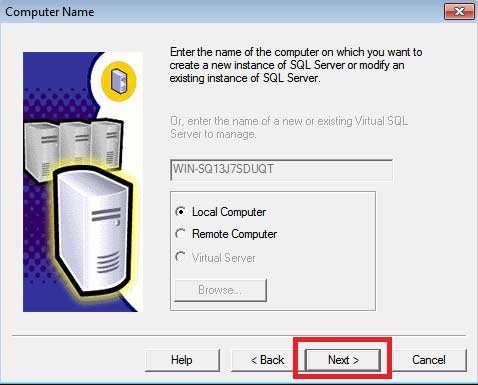
مطابق تصویر گزینه Create a new instance of SQL Server را فعال کنید.
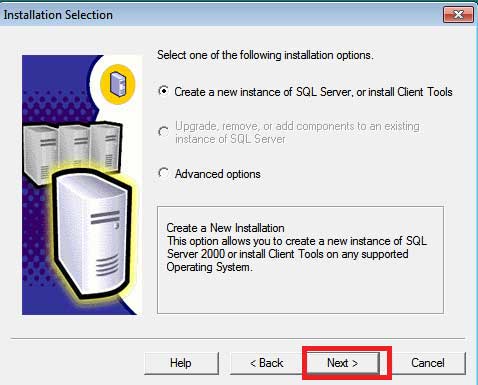
نام خود و در صورت دلخواه نام شرکت را وارد کرده و دکمه Nextرا بزنید.
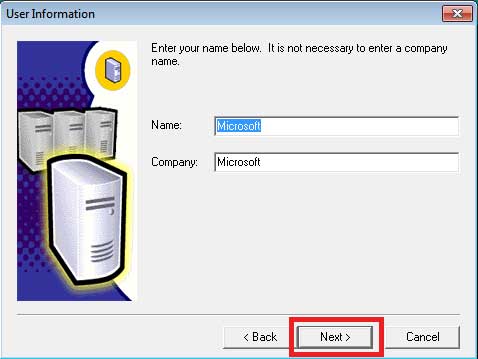
برروی دکمه Yes کلیک کنید.
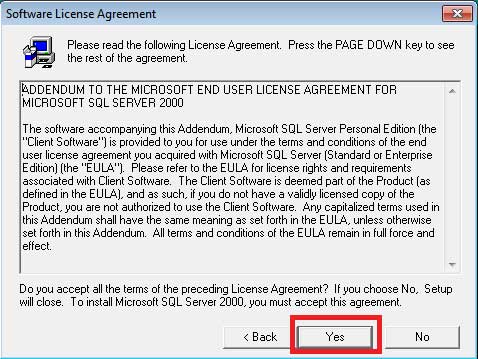
در این قسمت گزینه Server and Client Tools را فعال کرده و دکمه Next را بزنید.
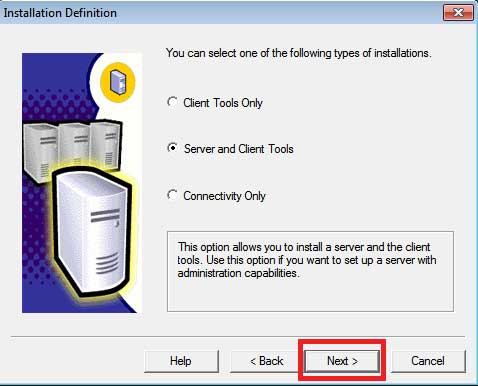
اگر از قبل یک بار برنامه SQL Server را نصب کرده باشید، گزینه Default را غیرفعال کرده و در قسمت Instance name نام دلخواه را وارد کنید. توجه داشته باشید که این نام را حین اتصال به بانک اطلاعاتی، بعد از ورود نام یا آی پی مربوط به رایانه سرور وارد کنید.
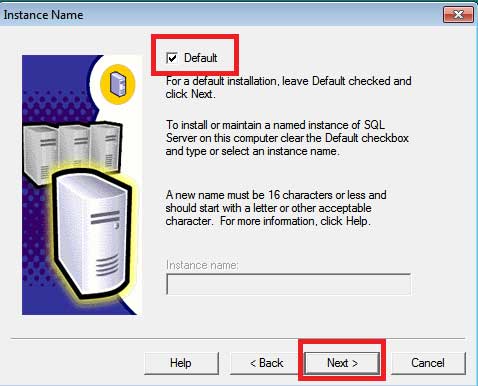
در این قسمت با انتخاب Typical امکانات پیشفرض برنامه نصب میشوند. با انتخاب Minimum از حداقل امکانات میتوانید استفاده کنید و با انتخاب Custom میتوانید امکانات موردنیاز برای SQL را انتخاب و نصب نمایید. همچنین با استفاده از این گزینه به شما اجازه انتخاب collation و کتابخانههای شبکهای میدهد. پیشنهاد میشود گزینه Typical را فعال کرده و سپس دکمه Next را بزنید.
نکته: در حالت Custom با انتخاب هر کامپوننت، سایز نصب برنامه افزایش مییابد.
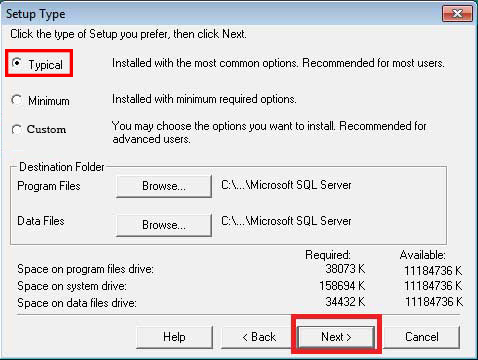
در مرحله انتخاب حسابهای سرویس مربوطه، مشخص کنید که SQL چگونه به منابع دسترسی داشته باشد و شناسایی کند. دو حالت وجود دارد: SQL Server و SQL Server Agent.
SQL Server بسیار جامعتر تمامی اطلاعات مرتبط به بانکها را جمعآوری کرده و از SQL Database Engine استفاده میکند.
SQL Server Agent عملیات (Jobs) را در بازههای زمانی متفاوت تکرار میکند. برای مثال میتوانید تعیین کنید در زمان خاصی بکآپ تهیه شود. توجه داشته باشید در صورتی که Use the same account for each service را انتخاب کنید هر دو روش سرویس فعال میشود. در صورتی که گزینه Customize the settings for each service را فعال کنید میتوانید یکی از این دو نوع Service را انتخاب کنید.
سپس در قسمت Service Setting تعیین کنید که از Local system account و یا Domain استفاده شود. اگر فقط سیستم شما در شبکه از این SQL استفاده میکند و هیچ ارتباطی با بقیه SQL Serverها وRemote storage server ندارد گزینه Local را فعال کنید. در صورتی که سیستم شما به SQL Serverهای دیگر در ارتباط است و از سرورهای دیگر اطلاعات میگیرد، گزینه Domain User را فعال کرده و اطلاعات یوزر اختصاصی برای این سرور را وارد نمایید. در نهایت دکمه Next را کلیک کنید.
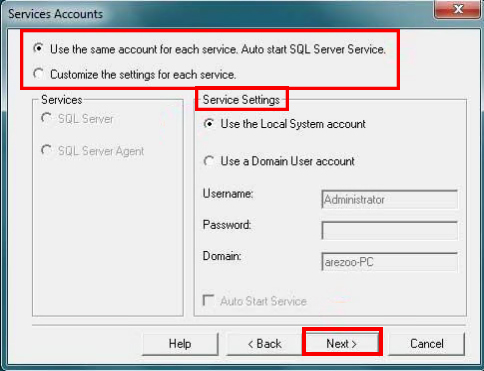
در این قسمت نوع شناسایی SQL Server برای دسترسی به بانکهای اطلاعاتی را مشخص کنید. اگر Windows Authentication Mode را انتخاب کنید، دسترسی کاربر به بانکی که SQL برروی آن نصب شده امکانپذیر خواهد بود پس کاربری که دسترسی به این سیستم ویندوزی دارد میتواند از بانکهای اطلاعاتی SQL Server استفاده کند.
در صورتی که Mixed Mode را انتخاب کنید، شناسایی فقط به سیستم عامل بستگی ندارد. بلکه این نوع شناسایی توسط هر نوع سیستم عامل غیرویندوزی (به غیر از Unix) قابل پیادهسازی است. با انتخاب Mixed Mode کلمه عبور مدیر را وارد کنید. بدین صورت کاربری system administrator غیرفعال میشود.
از آنجایی که امنیت اطلاعات بسیار حائز اهمیت میباشد، پیشنهاد میشود گزینهWindows Authentication Mode را انتخاب کرده، تیک Blank Password را زده و دکمه Next را کلیک کنید.
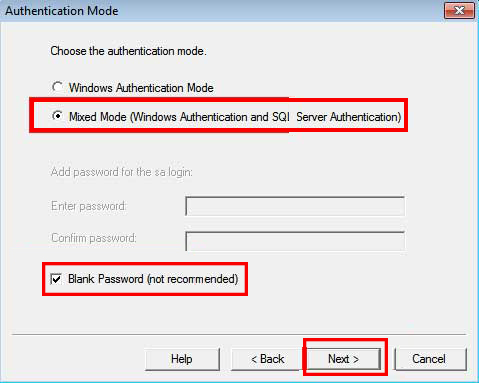
در مرحله بعد collation و یا مرتبسازی دادهها است. در این قسمت میتوانید تعیین کنید مرتبسازی بصورت باینری (بر اساس کدهای اسکی) و یا دیشکنری (بر اساس حروف الفبا) باشد. در SQL Collation گزینه دوم یعنی Dictionary order, case incentive for use with the 1256 (Arabic) character set را انتخاب کرده و دکمه Next را بزنید.
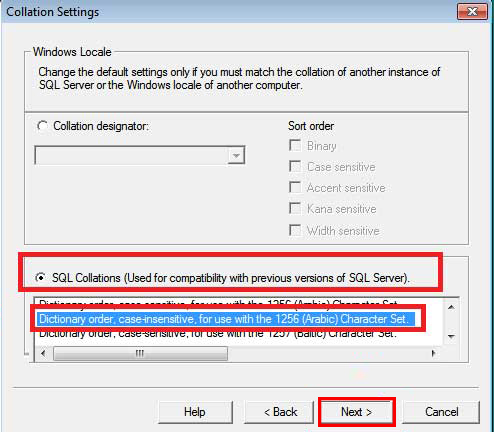
در مرحله آخر کتابخانههای شبکه را مشخص کنید تا سرور و کلاینت از پروتکلهای همسانی استفاده کنند. با توجه به نوع کلاینت و شبکه، پروتکل را انتخاب کنید. میتوانید تنظیمات پیشفرض را تغییر ندهید و در صورت اطمینان دکمه Next را کلیک کنید.
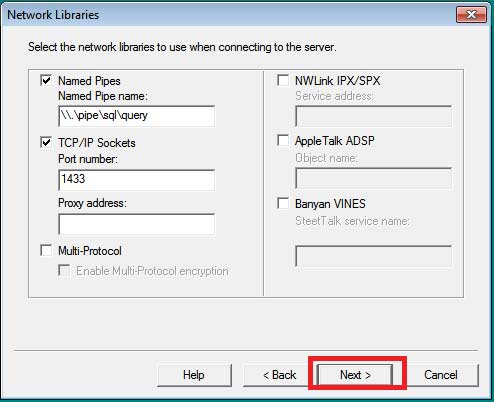
پس از نصب SQL Server، سیستم خود را ریستارت کنید تا سرورهای مربوط به این برنامه راهاندازی شوند.
